Löschen des Druckrtreibers (macOS)
 Klicken Sie auf [Systemeinstellungen] im Apple-Menü.
Klicken Sie auf [Systemeinstellungen] im Apple-Menü.
 Klicken Sie auf [Druck & Scan] oder [Drucker & Scanner].
Klicken Sie auf [Druck & Scan] oder [Drucker & Scanner].
 Wählen Sie das zu löschende Gerät und klicken Sie dann auf „
Wählen Sie das zu löschende Gerät und klicken Sie dann auf „ “.
“.
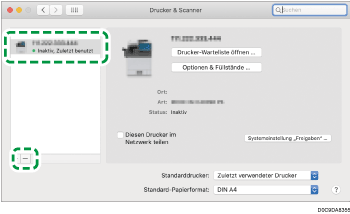
 Klicken Sie auf [Drucker löschen].
Klicken Sie auf [Drucker löschen].
 Schließen Sie die Systemeinstellungen.
Schließen Sie die Systemeinstellungen.
 Starten Sie den Finder.
Starten Sie den Finder.
 Klicken Sie in der Menüleiste auf [Gehe zu]
Klicken Sie in der Menüleiste auf [Gehe zu]  [Gehe zum Ordner].
[Gehe zum Ordner].
 Geben Sie den Ort ein, an dem die PPD-Datei installiert ist, und klicken Sie dann auf [Gehe zu].
Geben Sie den Ort ein, an dem die PPD-Datei installiert ist, und klicken Sie dann auf [Gehe zu].
Geben Sie „/Library/Printers/PPDs/Contents/Resources/“ ein.
 Löschen Sie die PPD-Datei des Geräts (XXX.gz).
Löschen Sie die PPD-Datei des Geräts (XXX.gz).
„XXX“ ist der Modellname des Geräts.
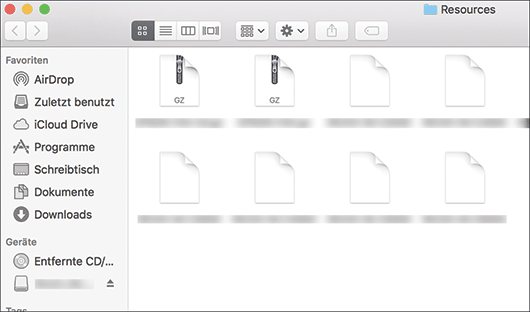
 Schließen Sie alle Bildschirme und starten Sie den Computer dann neu.
Schließen Sie alle Bildschirme und starten Sie den Computer dann neu.
Der Druckertreiber wird gelöscht.
